
يتم توفير تثبيت تطبيقات جديدة وإزالة olders في نظام التشغيل ويندوز XP بواسطة خدمة Windows Installer. وفي الحالات التي توقف هذه الخدمة إلى العمل، تواجه المستخدمين أنهم ببساطة لا يمكن تثبيت وحذف معظم التطبيقات. الوضع من هذا القبيل يسلم الكثير من المصاعب، ولكن هناك عدة طرق لاستعادة الخدمة.
نستعيد خدمة Windows Installer
أسباب إيقاف برنامج Windows Installer يمكن أن تكون التغييرات في فروع معينة من تسجيل النظام أو ببساطة عدم وجود الملفات الضرورية من الخدمة نفسها. وفقا لذلك، لا يمكن حل المشكلة إما بجعل الإدخالات في التسجيل أو إعادة تثبيت الخدمة.الأسلوب 1: تسجيل مكتبات النظام
وبادئ ذي بدء، دعونا في محاولة لإعادة تسجيل مكتبة النظام الذي يستخدم خدمة Windows Installer. في هذه الحالة، فإن نظام التسجيل إضافة الإدخالات الضرورية. في معظم الحالات، وهذا يحدث بما فيه الكفاية.
- أولا وقبل كل شيء، إنشاء ملف مع الأوامر اللازمة، للقيام بذلك سوف تفتح جهاز كمبيوتر محمول. في القائمة ابدأ، انتقل إلى قائمة "كافة البرامج"، ثم حدد مجموعة "ستاندارد" وانقر على تسمية الكمبيوتر المحمول.
- أدخل النص التالي:
- في قائمة "ملف"، انقر على الأمر "حفظ باسم".
- في نوع الملف قائمة القائمة، حدد "كافة الملفات"، وفي نوعية اسم "REGDLL.BAT".
- تشغيل الملف الذي تم إنشاؤه بنقرة مزدوجة من الفأرة والانتظار لنهاية تسجيل مكتبة.

صافي وقف Msiserver
REGSVR32 / U / S المجلد٪ windir٪ \ SYSTEM32 \ MSI.DLL
REGSVR32 / U / S٪ WINDIR٪ \ SYSTEM32 \ msihnd.dll
REGSVR32 / U / S٪ WINDIR٪ \ SYSTEM32 \ msisip.dll
REGSVR32 / S٪ WINDIR٪ \ SYSTEM32 \ MSI.DLL
REGSVR32 / S٪ WINDIR٪ \ SYSTEM32 \ msihnd.dll
REGSVR32 / S٪ WINDIR٪ \ SYSTEM32 \ msisip.dll
net start msiserver.



بعد ذلك، يمكنك محاولة تثبيت أو التطبيقات الحذف.
الطريقة 2: تثبيت خدمة
- للقيام بذلك، من الموقع الرسمي تحميل KB942288 التحديث.
- تشغيل الملف لتنفيذ طريق النقر مرتين على زر الماوس الأيسر على ذلك، ثم اضغط على زر "التالي".
- نحن نقبل الاتفاق، انقر على زر "التالي" مرة أخرى والانتظار لتركيب وتسجيل ملفات النظام.
- اضغط على زر "موافق" والانتظار لإعادة تشغيل جهاز الكمبيوتر.
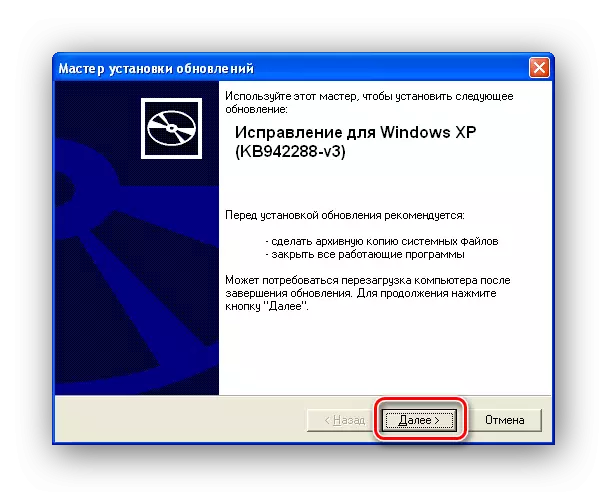

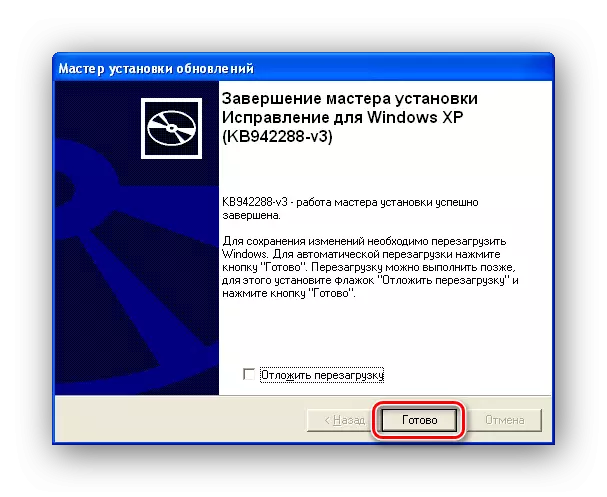
استنتاج
حتى الآن تعلمون طريقتان للتعامل مع عدم الوصول إلى خدمة تثبيت نظام التشغيل Windows XP. وفي الحالات التي يكون فيها اتجاه واحد لا يساعد، يمكنك دائما استخدام الآخرين.
